
Monit ist ein Open-Source-Prozesstool für das Linux-Betriebssystem, mit dem Sie den Systemprozess mithilfe eines Webbrowsers überwachen und bei Bedarf automatisch die Wartung oder Reparatur eines bestimmten Prozesses durchführen können, damit er wieder online gebracht werden kann. Es kann auch zum Verwalten und Überwachen von Programmen, Dateien, Verzeichnissen und Geräten auf Zeitstempeländerungen, Prüfsummenänderungen oder Größenänderungen verwendet werden; nicht darauf beschränkt, verschiedene TCP/IP-Netzwerkprüfungen und Protokollprüfungen durchzuführen, und kann SSL für solche Prüfungen verwenden.
Es protokolliert in seiner eigenen Protokolldatei und benachrichtigt den Benutzer über anpassbare Nachrichten. Diese Anleitung hilft Ihnen bei der Einrichtung von Monit unter CentOS / RHEL.
Konfigurieren Sie EPEL Repo, um das neueste Monit-Paket herunterzuladen.
[root@server ~]# rpm -Uvh http://epel.mirror.net.in/epel/6/i386/epel-release-6-8.noarch.rpm
Installieren Sie Monit.
[root@server ~]# yum -y install monit
Starten Sie Monit mit dem folgenden Befehl.
[root@server ~]# monit
Überprüfen Sie den Überwachungsstatus.
[root@server ~]# monit status The Monit daemon 5.1.1 uptime: 0m System 'server.itzgeek.com' status running monitoring status monitored load average [0.12] [0.11] [0.09] cpu 91.6%us 8.3%sy 0.0%wa memory usage 727512 kB [71.8%] data collected Mon Jul 7 07:51:09 2014
Monitor konfigurieren:
Monit-Konfigurationsdatei ist /etc/monit.conf, standardmäßig ist Monit so eingestellt, dass es die Dienste in Intervallen von 2 Minuten überprüft, diese Einstellung kann durch Ändern geändert werden.
[root@server ~]# vi /etc/monit.conf set daemon 120
Alarm kann konfiguriert werden durch.
set mailserver
Alarmvorlagen finden Sie in der Konfigurationsdatei selbst.
Die Protokolleinstellungen können mit der folgenden Datei geändert werden.
[root@server ~]# vi /etc/monit.d/logging set logfile
Webschnittstelle:
Monit bietet auch eine Webschnittstelle zum Überwachen und Verwalten der konfigurierten Dienste. Standardmäßig lauscht Monit auf Port 2812, muss jedoch eingerichtet werden. Öffnen Sie die Monit-Konfigurationsdatei /etc/monit.conf.
[root@server ~]# vi /etc/monit.conf
Suchen Sie nach httpd-Port 2812, kommentieren Sie die Zeile aus.
set httpd port 2812 allow 0.0.0.0/0.0.0.0 allow admin:admin
Von den obigen Einstellungen aus wird monit auf 2812 lauschen; admin-Benutzer können von jedem Netzwerk aus auf die Webschnittstelle zugreifen.
Monitor neu laden.
[root@server ~]# /etc/init.d/monit restart
Greifen Sie über http://Ihre-IP-Adresse:2812 auf die Webschnittstelle zu, verwenden Sie den im vorherigen Schritt erwähnten Benutzernamen und das Passwort. Die Monit-Homepage wird wie folgt aussehen.
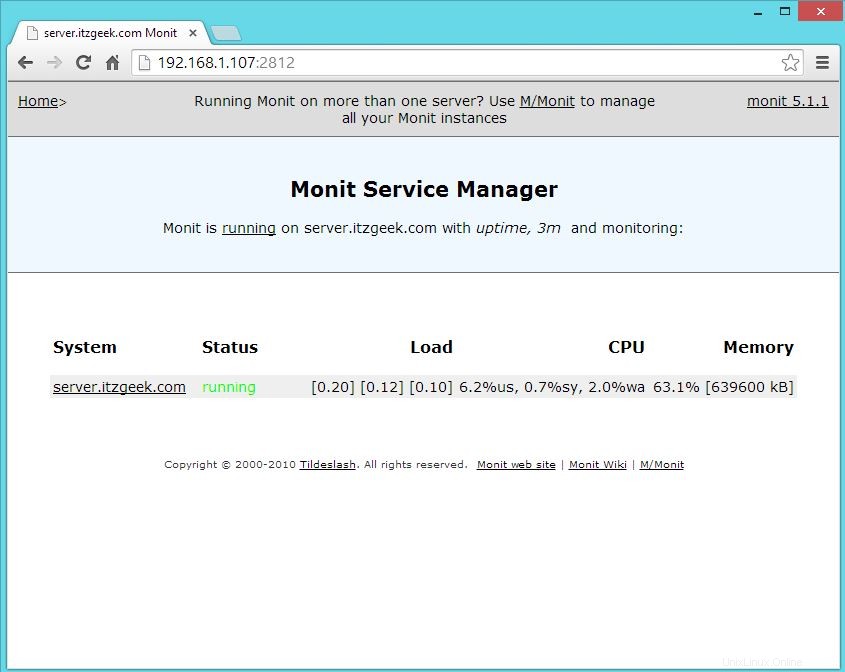
Dienste für die Überwachung konfigurieren:
Sobald die Weboberfläche aktiv ist, können wir damit beginnen, andere Dienste einzurichten, die Sie überwachen möchten. Sie können die Konfigurationsdateien im Verzeichnis /etc/monit.d/ ablegen.
Für sshd konfigurieren.
[root@server ~]# vi /etc/monit.d/sshdmonitor check process sshd with pidfile /var/run/sshd.pid start program "/etc/init.d/sshd start" stop program "/etc/init.d/sshd stop" if failed port 22 protocol ssh then restart
Für Syslog konfigurieren.
[root@server ~]# vi /etc/monit.d/syslogmonitor check process syslogd with pidfile /var/run/syslogd.pid start program = "/etc/init.d/rsyslog start" stop program = "/etc/init.d/rsyslog stop"
Testen Sie nach der Konfiguration die Monit-Syntax
[root@server ~]# monit -t Control file syntax OK
Konfigurationsdatei neu laden, um Änderungen zu übernehmen.
[root@server ~]# monit reload
Greifen Sie auf die Webschnittstelle zu, Sie würden die neuen Dienste finden, die wir zuvor konfiguriert haben.
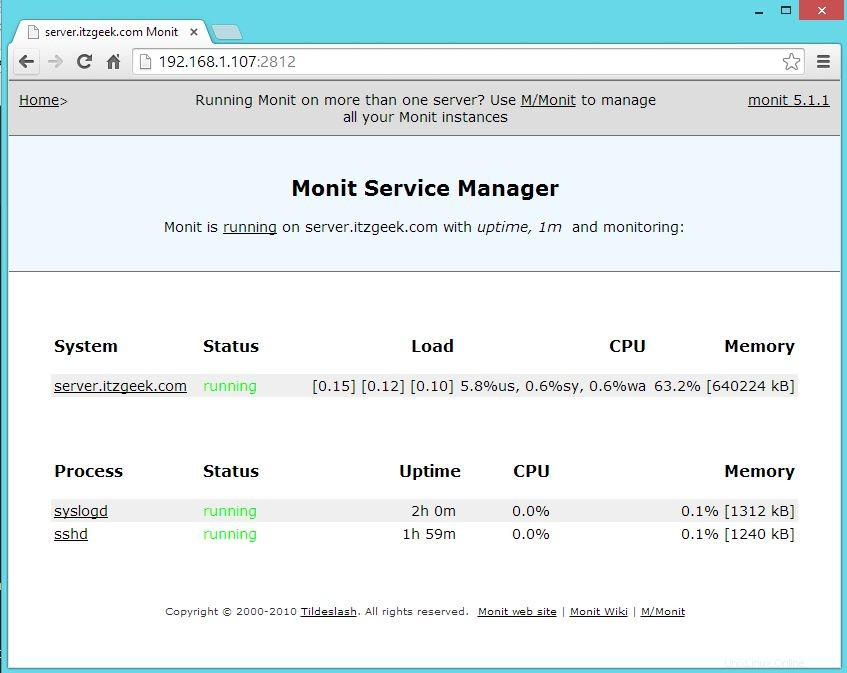
Testen Sie die Überwachung:
Stoppen Sie jetzt den Syslog-Daemon.
[root@server ~]# /etc/init.d/rsyslog stop
Warten Sie 30 Sekunden, Monit startet das Syslog automatisch. Sie finden es im Monit-Log.
[root@server ~]# cat /var/log/monit [IST Jul 7 08:50:27] error : 'syslogd' process is not running [IST Jul 7 08:50:27] info : 'syslogd' trying to restart [IST Jul 7 08:50:27] info : 'syslogd' start: /etc/init.d/rsyslog [IST Jul 7 08:51:28] info : 'syslogd' process is running with pid
Das ist alles, wir haben Monit erfolgreich auf CentOS 6 / RHEL 6 konfiguriert. Wir freuen uns über Ihr Feedback, bitte posten Sie unten Ihre wertvollen Kommentare.